Teniendo en cuenta su precio accesible, las laptop Toshiba son dispositivos bastante sólidos que pueden servirte durante años. Sin embargo, pueden tener problemas ocasionales con el hardware y el software que pueden causar fallos y otros problemas de rendimiento.
¿Has tenido problemas con tu dispositivo últimamente? Es posible que tengas que realizar un arranque Toshiba desde un USB.
Es un proceso relativamente sencillo que puede tener un impacto significativo en el rendimiento de tu dispositivo. Descubre cómo iniciar un Toshiba desde un USB siguiendo esta guía y soluciona los problemas más comunes. Esto, por supuesto, funciona cuando se desea un arranque Toshiba Satellite desde un USB.
En este artículo
Por qué arrancar un laptop Toshiba desde un USB

Si tienes un dispositivo confiable sin apenas problemas, es probable que nunca tengas que arrancarlo desde un USB. Sin embargo, si tu dispositivo o los programas instalados no funcionan correctamente, arrancar desde un USB y solucionar el problema suele ser la opción más sencilla, especialmente si no quieres gastar dinero en enviar tu dispositivo a reparar por un profesional.
Las siguientes son las situaciones más comunes en las que arrancar tu Toshiba desde un USB podría ser tu mejor acción.
| Razón | Explicación |
| 🧰Iniciar un programa en la recuperación de Windows | Windows ofrece muchas opciones de solución de problemas para ayudar a reparar programas defectuosos o rotos en el modo de recuperación. |
| 💺Reinstalar el sistema operativo | Si necesitas reinstalar tu sistema operativo, la forma más sencilla de hacerlo es con la ayuda de un USB de arranque. |
| 🚀Actualizar el sistema operativo | Puede realizar un arranque Toshiba desde un USB para actualizar una versión obsoleta de tu sistema operativo. |
| 🔧 Reparar un disco duro dañado | Puedes utilizar un USB de arranque para restablecer la configuración de la BIOS y reparar un disco duro dañado. |
| 📥 Transferencia de datos | Si tu laptop está rota y no arranca, un USB de arranque es una de las pocas opciones para ayudarte a recuperar datos. |
Qué necesitas para arrancar una laptop Toshiba desde un USB
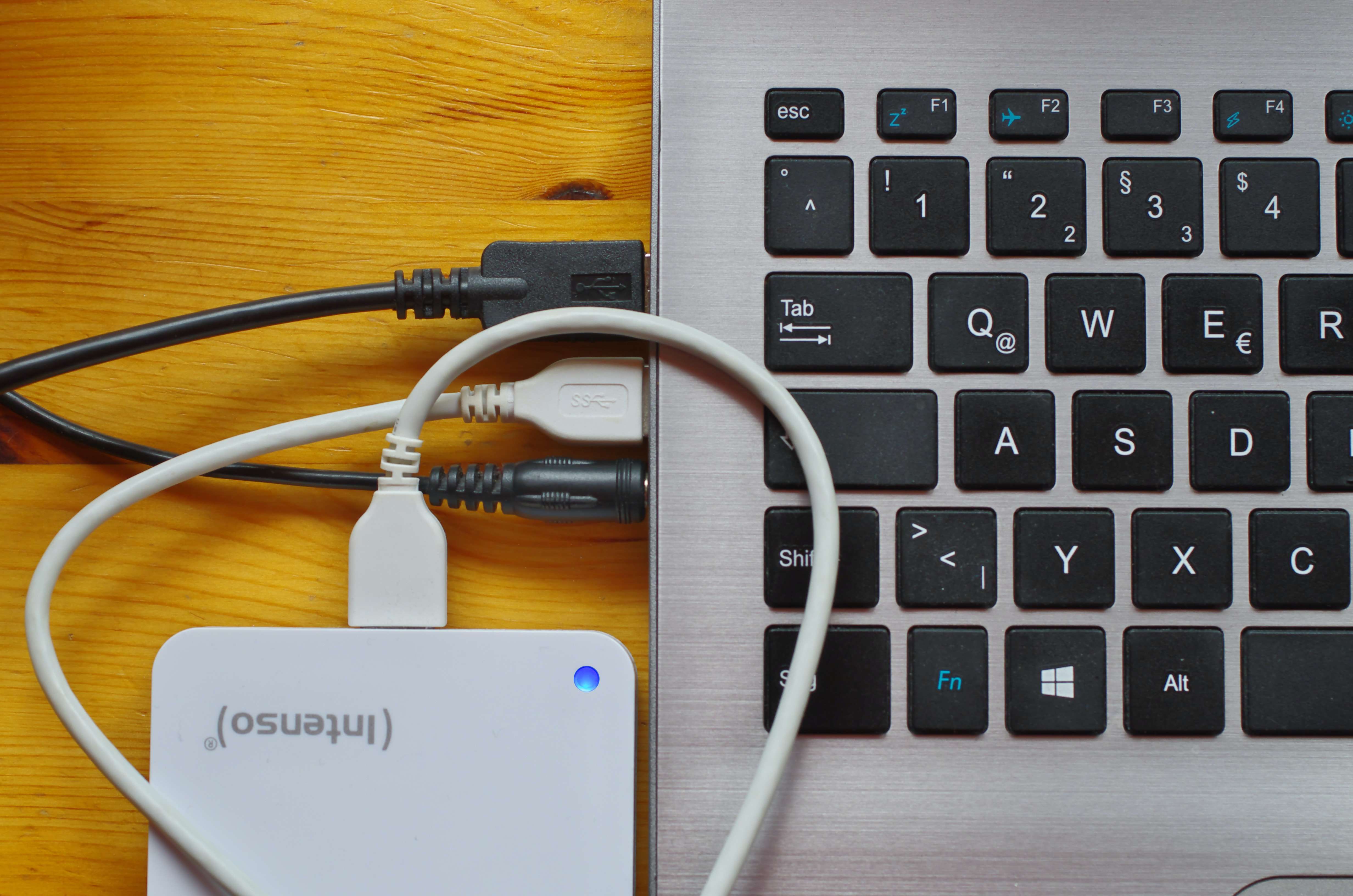
Antes de realizar un arranque de las laptop Toshiba desde un USB, debes preparar todo lo que necesitarás para este proceso. Al fin y al cabo, no querrás que nada te sorprenda en mitad del arranque. Por lo tanto, necesitarás tu laptop, archivos ISO y, por supuesto, una unidad USB de arranque.
✅Toshiba Laptop
Desactívala, ya que todo el proceso comienza en el arranque.
✅Archivos ISO
ISO es un formato de archivo de imagen de disco óptico. En pocas palabras, es una réplica de todo tu disco. Sin archivos ISO, no podrás realizar un arranque Toshiba desde un USB.
✅Una unidad USB de arranque
Por último, necesitarás una unidad USB de arranque. Debe tener al menos 16 GB de espacio libre, pero cuanto más, mejor. Aunque técnicamente se puede utilizar un USB de arranque para almacenar datos, lo mejor es utilizarlo únicamente para almacenar los archivos necesarios para arrancar la laptop.
Cómo arrancar una laptop Toshiba desde un USB

Una vez que tengas todo lo necesario para arrancar tu laptop, es hora de empezar. Dependiendo de tu dispositivo, el proceso puede durar entre segundos y una hora. Las máquinas más antiguas, como el Toshiba Satellite, tardarán más en arrancar desde un USB que los portátiles más recientes.
Independientemente de lo que tarde el proceso, no lo interrumpas, ya que podrías dañar tu dispositivo.
Crear un USB de arranque
El primer paso que tienes que dar es preparar tu USB. Como ya hemos dicho, debe tener al menos 16 GB de espacio de almacenamiento, y también tendrás que formatearlo al sistema de archivos FAT32. Así que, lo primero es lo primero, transfiere todos tus archivos cruciales del USB a otro dispositivo de almacenamiento y asegúrate de que tu USB está vacío. A continuación, sigue estos pasos:
- Conecta el USB a tu PC.
- Ve a Inicio y abre Este PC.

- Haz clic con el botón derecho en tu unidad USB y selecciona Formatear.
- Haz clic en el menú Sistema de archivos y selecciona FAT32 > Inicio.

Una vez completado el formateo, puedes crear un USB de arranque descargando archivos ISO:
Ahora que ya tienes tu USB de arranque, es hora de pasar a arrancar tu laptop Toshiba.
Arrancar la laptop en el BIOS
Sigue unos sencillos pasos para arrancar tu laptop Toshiba:
- Conecta tu USB de arranque a tu PC.
- Enciende tu PC y observa el mensaje "Por favor, pulsa [una tecla] para entrar en la configuración UEFI BIOS".

- Pulsa inmediatamente la tecla correcta.
Recuerda que dispondrás de un breve espacio de tiempo de entre 5 y 10 segundos para pulsar la tecla en cuestión. Por lo tanto, reacciona rápidamente y hazlo en cuanto veas el mensaje.
Establece el orden de arranque
Por último, debes configurar el orden de arranque para completar el proceso. Una vez que hayas pulsado la tecla de arranque Toshiba desde el USB y hayas entrado en la configuración de la BIOS, sigue estos pasos:
- Selecciona tu unidad USB de arranque como primer dispositivo de arranque.

- Busca la tecla para Guardar y Salir (F10 en este ejemplo).
- Pulsa F10 (u otra tecla especificada).
Tu laptop Toshiba comenzará a arrancar automáticamente una vez que hayas presionado la tecla. Para cambiar la prioridad de arranque después, basta con apagar el PC y desconectar el USB de arranque del dispositivo.
Consejo extra: Recupera los datos perdidos después de arrancar tu Toshiba desde un USB
Arrancar tu Toshiba desde un USB no debería provocar la pérdida de datos, a menos que hayas cambiado la configuración de la BIOS o hayas borrado tus datos sin saberlo. Sin embargo, si formateas tu unidad USB para convertirla en un dispositivo de arranque, se borrarán todos los datos que contenga. Si no has hecho una copia de seguridad de tu USB, necesitarás soluciones profesionales como Wondershare Recoverit para recuperar tus archivos.
- Gestiona más de 500 situaciones de pérdida de datos, como borrado, formateo y corrupción de disco.
- La interfaz de fácil manejo permite recuperar los datos en unos pocos clics.

Wondershare Recoverit es una potente herramienta para recuperar datos perdidos independientemente del escenario que los haya provocado: fallos del sistema, corrupción del disco duro, ataques de virus o cualquier otra situación intermedia. Tiene altas tasas de éxito y funciona con todo tipo de archivos, por lo que no deberías tener problemas para recuperar los datos perdidos de tu USB.
Sigue estos pasos para utilizarlo:
- Conecta tu unidad USB e inicia Wondershare Recoverit en tu PC.
- Selecciona tu unidad USB en Discos duros y ubicaciones y pulsa Iniciar para comenzar la recuperación de datos.

- El programa iniciará automáticamente el escaneo; puede pausarlo o detenerlo en cualquier momento.
- Previsualiza tus archivos y haz clic en Recuperar.

Una vez recuperados los archivos, los encontrarás en la ruta de archivos que hayas elegido durante el proceso de recuperación.
Conclusión
Aunque realizar un arranque Toshiba desde un USB puede parecer aterrador si nunca lo has hecho antes, es un proceso sencillo. Dependiendo de tu dispositivo, no debería tardar más de unos minutos.
Aunque arrancar desde un USB no debería provocar la pérdida de datos de la computadora, pueden producirse errores. Si no hiciste una copia de seguridad antes de formatear las unidades USB, puedes perder tus datos vitales. Sin embargo, no hay de qué preocuparse, ya que siempre puedes confiar en Wondershare Recoverit para recuperarlo.
Preguntas frecuentes
-
¿Debo actualizar ahora o más tarde?
Arrancar desde un USB es una forma excelente de actualizar tu sistema operativo. Siempre es mejor actualizar tu sistema operativo lo antes posible, ya que disfrutarás de nuevas funciones, parches de seguridad avanzados y un rendimiento mejorado. Asegúrate de que tu dispositivo cumple los requisitos del sistema para una actualización del SO. -
¿Perderé algún dato si arranco mi laptop Toshiba desde un USB?
Arrancar desde un USB nunca debería provocar la pérdida de datos: solo afectará a tu sistema operativo o a programas específicos. Si pierdes algún dato durante este proceso, puedes confiar en Wondershare Recoverit para recuperarlo. Teniendo esto en cuenta, perderás datos de tu USB al formatearlo en un dispositivo de arranque. Por lo tanto, haz una copia de seguridad de todos los datos de tu USB y vacía la unidad antes de formatearla. -
¿Dónde puedo encontrar archivos ISO para mi sistema operativo?
Puedes encontrar los archivos ISO correctos para tu sistema operativo visitando el sitio web del desarrollador de tu SO. Si utilizas Windows, puedes obtener archivos ISO para Windows 10 y Windows 11 directamente de Microsoft.



